Sprachmemos sind die stillen Helden eines vollen Terminkalenders.
Ob Sie einen Geistesblitz festhalten, ein Meeting aufzeichnen oder unterwegs ein Interview dokumentieren möchten – mit Sprachmemos können Sie jetzt sprechen und sich später um die Details kümmern.
Aber was passiert nach dem Aufnehmen?
Das Scrollen durch Audio-Clips, um Schlüsselstellen zu finden, ist nicht gerade effizient, insbesondere wenn Sie mehrere Projekte oder Termine jonglieren. Hier kommt die Transkription ins Spiel. Durch die Umwandlung von Sprachmemos in Text werden Ihre Ideen durchsuchbar, teilbar und umsetzbar.
In diesem Blog zeigen wir Ihnen, wie Sie Sprachmemos auf iPhone, Android und Desktop transkribieren können – und wie Tools wie ClickUp Ihnen dabei helfen können, alles von rohen Audiodateien bis hin zu fertigen Aufgaben an einem Ort zu verwalten.
Machen wir die Transkription von Sprachmemos zum Kinderspiel. 😉
Warum Sprachmemos transkribieren?
Das Aufzeichnen von Sprachmemos mag schnell und bequem erscheinen.
Aber einen 10-minütigen Clip anzuhören, um einen wichtigen Satz zu finden? Nicht so sehr. 🙄
Durch die Transkription dieser (manchmal lästigen) Sprachmemos werden Ihre gesprochenen Worte in Text umgewandelt, was eine Reihe praktischer Vorteile bietet:
- Durchsuchbarkeit: Sie suchen nach der brillanten Idee, die Sie letzte Woche notiert haben? Mit Text ist sie in Sekundenschnelle auffindbar
- Weitergabe: Transkripte lassen sich viel einfacher kopieren, einfügen oder weiterleiten als Audiodateien
- Barrierefreiheit: Geschriebener Text lässt sich leichter überprüfen, überfliegen oder übersetzen – ideal für Teammitglieder, die lieber lesen oder Unterstützung bei der Barrierefreiheit benötigen
- Produktivität: Für Fachleute, Studenten, Journalisten und Ersteller von Inhalten spart eine schriftliche Aufzeichnung Zeit und optimiert den Workflow. Denken Sie an Meeting-Notizen, Interview-Zitate, Podcast-Entwürfe – was auch immer Sie möchten
*fazit: Wenn Sie regelmäßig Sprachmemos verwenden, um Gedanken oder Informationen festzuhalten, können Sie diese durch Transkription in etwas viel Effektiveres und einfacher zu bearbeitendes umwandeln.
So transkribieren Sie Sprachmemos auf dem iPhone
Wenn Sie ein iPhone verwenden, verfügen Sie bereits über einige integrierte Tools – und einige leistungsstarke Optionen von Drittanbietern –, mit denen sich Sprachmemos ganz einfach transkribieren lassen. Sehen wir uns die Optionen einmal genauer an:
Option 1: Verwenden Sie Apples Sprachmemos + Diktat (manuell)
Das ist die DIY-Methode. Nachdem Sie Ihre Notiz in der App Sprachmemos aufgenommen haben, können Sie sie abspielen und mit der Diktat-Funktion des iPhones transkribieren.
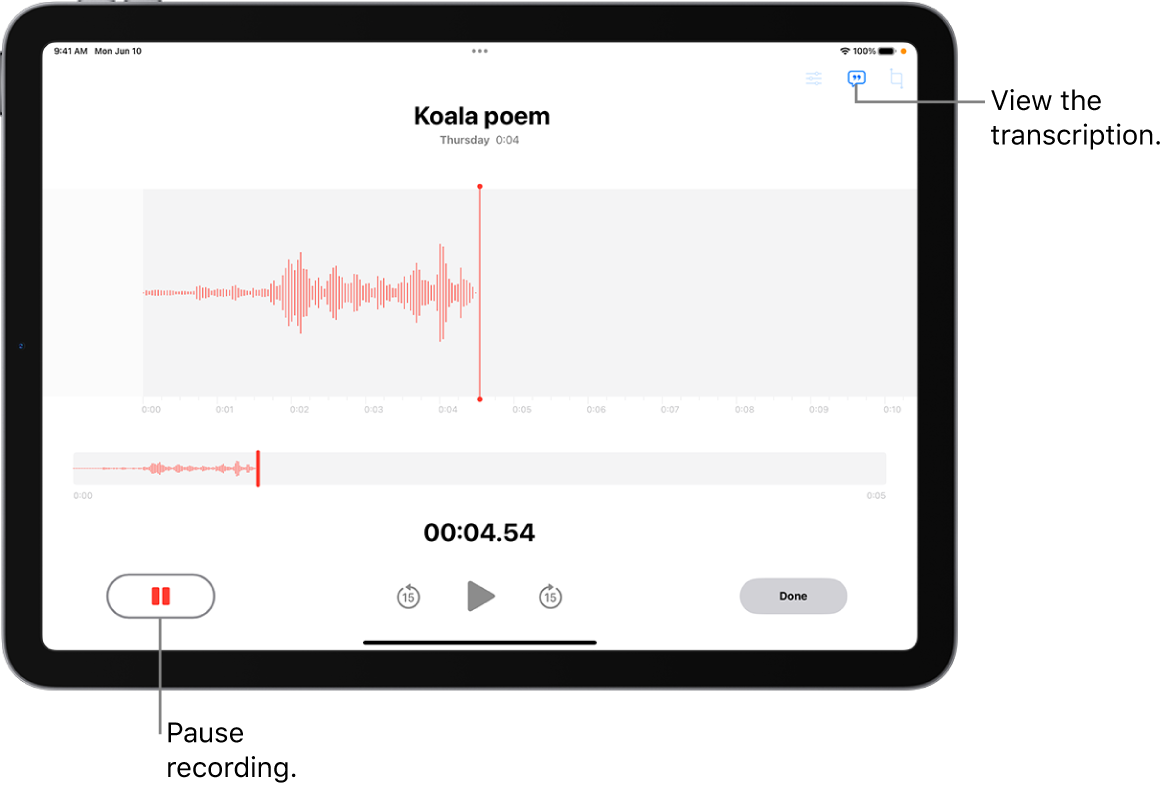
So geht's:
- Öffnen Sie eine leere Notiz oder ein Dokument, in dem der Text erscheinen soll
- Tippen Sie auf das Mikrofonsymbol auf der Tastatur (Diktat)
- Spielen Sie Ihre Sprachnotiz laut ab – Ihr Smartphone transkribiert die Audioaufnahme, während es sie hört
Achtung: Diese Methode funktioniert am besten in ruhigen Umgebungen und mit klarer Audioqualität. Möglicherweise müssen Sie einige Bearbeitungen vornehmen, insbesondere wenn die Aufnahme Hintergrundgeräusche oder mehrere Sprecher enthält.
🧠 Wussten Sie schon? Künstler wie Taylor Swift haben Songausschnitte mit Sprachmemos aufgenommen – sogar ihr Titel „I Wish You Would (Voice Memo)” auf dem Album „1989 (Deluxe)” entstand auf diese Weise.
Option 2: Verwenden Sie Apple Notes mit integrierter Sprach-zu-Text-Funktion
Wenn Sie lieber während der Aufnahme diktieren möchten, kann Apple Notes Ihnen bei der Umwandlung von Sprache in Text helfen. So geht's:
- Öffnen Sie eine neue Notiz in der App Notizen
- Tippen Sie auf das Mikrofonsymbol auf der Tastatur
- Sprechen Sie Ihre Notiz – Notes transkribiert Ihre Worte in Echtzeit

Diese Methode eignet sich hervorragend für schnelle Gedanken oder To-Do-Listen, aber nicht für die Transkription von zuvor aufgezeichneten Sprachmemos. Dennoch ist es ein praktischer Trick, wenn Sie die Aufnahme überspringen und direkt zum Text übergehen möchten.
📮ClickUp Insight: 92 % der Arbeitnehmer verwenden uneinheitliche Methoden zur Nachverfolgung von Aktionselementen, was zu verpassten Entscheidungen und verzögerter Ausführung führt.
Ob Sie nun Notizen versenden oder Tabellenkalkulationen verwenden – der Prozess ist oft unübersichtlich und ineffizient.
Die Aufgabenmanagement-Lösung von ClickUp sorgt für eine nahtlose Umwandlung von Unterhaltungen in Aufgaben, sodass Ihr Team schnell handeln und auf dem gleichen Stand bleiben kann.
Option 3: Apps von Drittanbietern verwenden
Für fortgeschrittenere Transkriptionen – insbesondere wenn Sie mit längeren Aufnahmen arbeiten oder eine höhere Genauigkeit benötigen – können Apps von Drittanbietern eine große Hilfe sein:

- ClickUp: Cloud-basierte Plattform, auf die über jeden Browser unter macOS zugegriffen werden kann, mit dedizierten iOS-Apps
- Otter.ai: Web-App plus native iOS-App; funktioniert gut auf macOS über den Browser
- Rev Voice Recorder & Transcription: iOS-App für Aufnahmen; Transkriptionssoftware über den Browser auf macOS zugänglich
- Descript: Native Desktop-App für macOS plus Webplattform
Diese Tools von Drittanbietern sind besonders hilfreich für Meetings, Interviews oder alle anderen Szenarien, in denen die Transkription nur ein Teil Ihres Workflows ist.
➡️ Weiterlesen: So fügen Sie einem Video eine Sprachkommentar hinzu, um die Aufmerksamkeit Ihrer Zuschauer zu steigern
So transkribieren Sie Sprachmemos auf Android
Android-Benutzer haben die Wahl zwischen verschiedenen Transkriptions-Apps für Sprachmemos. Unabhängig davon, ob Sie ein Pixel-Gerät oder ein anderes Android-Smartphone verwenden, finden Sie hier einige effektive Möglichkeiten, um Ihre Audiodateien in Text umzuwandeln.
Option 1: Google Recorder verwenden (Pixel-Smartphones)
Wenn Sie ein Google Pixel-Smartphone besitzen, haben Sie Glück. Die App Google Recorder ist eines der besten kostenlosen Tools für die automatische Transkription.
So funktioniert es:
- Öffnen Sie die App Recorder und beginnen Sie mit der Aufnahme Ihrer Sprachmemo
- Die App transkribiert Ihre Worte in Echtzeit – ganz ohne Internetverbindung
- Anschließend können Sie das Transkript direkt in der App bearbeiten, durchsuchen und exportieren
Die Ergebnisse sind überraschend genau und eignen sich hervorragend für Interviews, Meetings oder spontane Brainstorming-Sitzungen. Der einzige Haken? Die Funktion ist (vorerst) exklusiv für Pixel-Smartphones verfügbar.
Option 2: Sprachsteuerung in Google Docs verwenden
Benötigen Sie eine einfache Möglichkeit zum Transkribieren auf einem Android-Gerät, das kein Pixel-Gerät ist? Probieren Sie Google Docs mit Sprachsteuerung aus:

- Öffnen Sie Google Docs in Chrome (Desktop-Version) auf Ihrem Smartphone oder Computer
- Navigieren Sie zu Tools > Sprachsteuerung
- Drücken Sie auf das Mikrofonsymbol und spielen Sie Ihre Sprachnotiz in der Nähe des Mikrofons Ihres Geräts ab
Genau wie auf dem iPhone funktioniert dies am besten mit klarem Ton und minimalen Hintergrundgeräuschen. Es ist nicht so automatisiert wie automatisierte Tools, aber für kürzere Aufnahmen reicht es völlig aus.
Option 3: Transkriptions-Apps verwenden
Für Android-Benutzer, die nach zuverlässigen Transkriptionstools suchen, insbesondere für längere Aufnahmen oder eine höhere Genauigkeit, sind diese Apps die erste Wahl:
- ClickUp: Cloud-basierte Plattform, auf die über jeden Browser auf Android zugegriffen werden kann, mit speziellen Apps für Android und iOS
- Temi: Webbasierte Transkription, zugänglich über Android-Browser mit einem einfachen Editor
- Trint: Cloud-basierte Transkriptionsplattform, die über einen Android-Browser genutzt werden kann
- Sonix: Automatisierte Transkription in mehreren Sprachen, zugänglich über den Browser auf Android-Geräten
Dies ist ideal für alle, die mehrere Sprachmemos jonglieren und eine Möglichkeit suchen, alles organisiert und umsetzbar zu halten.
➡️ Weiterlesen: Kostenlose Bildschirmaufzeichnung ohne Wasserzeichen Tools
So transkribieren Sie Sprachmemos auf dem Desktop
Manchmal erleichtert die Arbeit am Computer einfach alles, insbesondere wenn Sie längere Aufnahmen bearbeiten, Transkripte bearbeiten oder diese in Projekten organisieren.
Die gute Nachricht? Durch die Transkription von Sprachmemos auf einem Desktop haben Sie Zugriff auf leistungsstärkere Tools und bessere Multitasking-Optionen.
So funktioniert es:
Sprachmemos auf Ihren Computer übertragen
Verschieben Sie zunächst Ihre Aufnahmen von Ihrem Smartphone auf Ihren Desktop:
- iPhone: Verwenden Sie AirDrop, iCloud Drive oder E-Mail, um die Datei zu senden.
- Android: Übertragung über USB-Kabel, Google Drive oder E-Mail.
Sobald die Notiz auf Ihrem Computer gespeichert ist, können Sie mit der Transkription beginnen.
Verwenden Sie Tools wie ClickUp (insbesondere für Notizen und Aufgaben)
Wenn Ihr Ziel nicht nur eine Transkription ist, sondern auch das Organisieren von Notizen oder Follow-ups, kann Ihnen ein Tool wie ClickUp viel Zeit sparen.

Mit ClickUp auf dem Desktop können Sie:
- Laden Sie Ihre Sprachnotizen direkt in eine Aufgabe oder ein Dokument hoch
- Verwenden Sie ClickUp AI, um die Aufzeichnung in Sekundenschnelle zu transkribieren
- Markieren Sie wichtige Punkte, weisen Sie Elemente zu oder verknüpfen Sie das Transkript mit Projekten
Dies ist besonders hilfreich für Teams, die gemeinsam an Meetings, Recherchen oder kreativen Projekten arbeiten – alles bleibt verbunden, durchsuchbar und kann geteilt werden.
💟 Wissenswertes: Das Konzept der Sprachmemos geht auf die ersten Diktiergeräte aus den 1900er Jahren zurück! Thomas Edison erfand 1877 den Phonographen, der ursprünglich zur Aufzeichnung von Sprachnotizen verwendet wurde.
Weitere Desktop-Optionen
Sie können auch eine kompatible Software auf einem Desktop verwenden, wie z. B.:
- Otter. ai oder Descript für hochwertige Transkription und Bearbeitung
- Die Dictate-Feature von Microsoft Word (in Office 365), wenn Sie eine einfache Lösung für die Umwandlung von Sprache in Text suchen
Wenn Sie jedoch bereits ClickUp zur Verwaltung Ihrer Arbeit oder Ideen verwenden, ist die Integration der Transkription in Ihren bestehenden Workflow ein Kinderspiel.
So verwenden Sie ClickUp zum Transkribieren und Verwalten von Sprachnotizen
Als die App für alles, was mit Arbeit zu tun hat, macht ClickUp das Transkribieren und Organisieren Ihrer Sprachmemos mühelos – ohne Umschalten und mit allen Kontextinformationen an einem Ort.
Ganz gleich, ob Sie Interviews, Meetings oder Brainstorming-Sitzungen verwalten – mit den KI-Features von ClickUp verwandeln Sie Audioaufnahmen in umsetzbare Erkenntnisse, ohne etwas zu verpassen.
So sorgt ClickUp für einen nahtlosen und vernetzten Workflow:
Verwenden Sie ClickUp AI, um Sprachmemos oder Videoclips zu transkribieren oder zusammenzufassen

Mit ClickUp können Sie Ihre Sprachmemo-Datei direkt in eine Aufgabe, ein Dokument oder ein Projekt hochladen – Sie müssen nicht mehr zwischen mehreren Apps hin- und herwechseln oder den Überblick über Ihre Informationen verlieren. ClickUp AI übernimmt dann die nahtlose Transkription und Organisation:
- Automatische Transkription: Laden Sie Ihre Audiodatei hoch und ClickUp AI wandelt sie in wenigen Augenblicken in sauberen, bearbeitbaren Text um. Kein manuelles Tippen oder Rätselraten mehr
- Intelligente Zusammenfassungen: Sie haben wenig Zeit? ClickUp AI kann kurze Zusammenfassungen erstellen, die die wichtigsten Punkte erfassen – ideal für vielbeschäftigte Profis, die sich ohne vollständige Transkription auf das Wesentliche konzentrieren möchten
- Extrahieren von Aktionselementen: Verwandeln Sie Worte in Arbeit! Die KI hebt Schlüsselaufgaben oder Entscheidungen aus dem Transkript hervor und hilft Ihnen dabei, umsetzbare Aufgaben zu erstellen, damit nichts übersehen wird
Diese KI-gestützten Features sparen Ihnen Zeit, reduzieren Fehler und erleichtern das Freigeben von Notizen und Erkenntnissen für Ihr Team oder Ihre Stakeholder.
Verwenden Sie den KI-Notizblock von ClickUp für die Live-Transkription von Meetings
Möchten Sie das Aufzeichnen und Hochladen ganz überspringen? Der KI-Notiznehmer von ClickUp nimmt an Ihren Live-Meetings teil und erfasst alles in Echtzeit für Sie:
- Automatische Aufzeichnung und Transkription: Der Notetaker zeichnet Ihre Meetings auf und transkribiert sie in Echtzeit, sodass Sie sich keine Sorgen mehr machen müssen, wichtige Details zu verpassen oder hastig Notizen zu machen
- Detaillierte Meeting-Notizen und Zusammenfassungen: Nach dem Meeting erstellt ClickUp automatisch umfassende Notizen und intelligente Zusammenfassungen über ClickUp Docs, sodass Sie die besprochenen Punkte leicht überprüfen und mit Ihrem Team teilen können
- Sofortige Erstellung von Aufgaben: Der Notetaker kann während des Meetings Aktionspunkte und Entscheidungen identifizieren und Ihnen helfen, Aufgaben zu erstellen und direkt in ClickUp Nachverfolgungen zuzuweisen. So bleibt Ihr Team auf dem Laufenden und nichts geht unter
- Keine Umschaltsteuer: Da alles in ClickUp erfasst und organisiert wird, müssen Sie nicht zwischen Apps wechseln und riskieren nicht, Informationen in E-Mail-Threads oder Chat-Protokollen zu verlieren
Mit dem KI-Notizbuch können Sie sich auf die Unterhaltung konzentrieren, während ClickUp im Hintergrund Notizen macht und Maßnahmen plant.
⚡️ Vorlagenarchiv: Kostenlose Vorlagen für Meeting-Notizen für bessere Meeting-Protokolle
Speichern Sie Memos, Transkripte und Aufgaben an einem Ort für eine nahtlose Zusammenarbeit
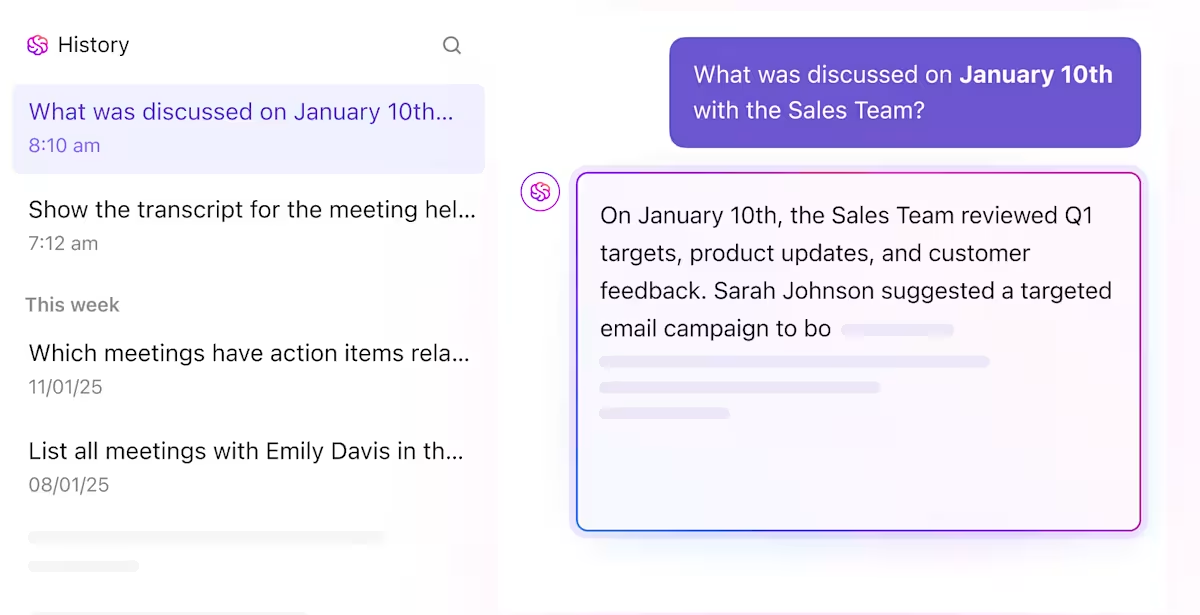
Das Besondere an ClickUp ist, dass es alles an einem Ort zusammenführt:
- Einheitlicher Arbeitsbereich: Audiodateien, Transkripte, Notizen und Aufgaben werden in ClickUp nebeneinander angezeigt. Sie können eine Sprachmemo-Datei an eine Aufgabe anhängen, sie mit einem Dokument verknüpfen oder in Ihren Projektnotizen speichern – alles bleibt organisiert und zugänglich
- Gemeinsame Bearbeitung: Teammitglieder können Transkripte in Echtzeit kommentieren, bearbeiten und gemeinsam daran arbeiten. Ganz gleich, ob Sie ein Interview überprüfen, Ideen sammeln oder die nächsten Schritte planen – alle sind auf dem gleichen Stand
- Verbundene Suche: Suchen Sie mit dem KI-Assistenten und der verbundenen Suche von ClickUp sofort nach Transkripten, Sprachmemo-Aufzeichnungen oder beliebigen schriftlichen Inhalten in Ihrem gesamten Workspace. Finden Sie, was Sie brauchen – egal, ob es sich um ein bestimmtes Zitat, eine Aufgabe oder eine Zusammenfassung eines Meetings handelt –, ohne endlose Ordner oder E-Mails durchsuchen zu müssen
- Kontextbezogene Verknüpfungen: Verknüpfen Sie Ihren transkribierten Text oder Ihre Meeting-Notizen direkt mit zugehörigen Aufgaben, Projekten oder Dokumenten. So bleiben alle relevanten Informationen zusammen, Sie haben immer den Überblick und verlieren keine wichtigen Details aus den Augen.
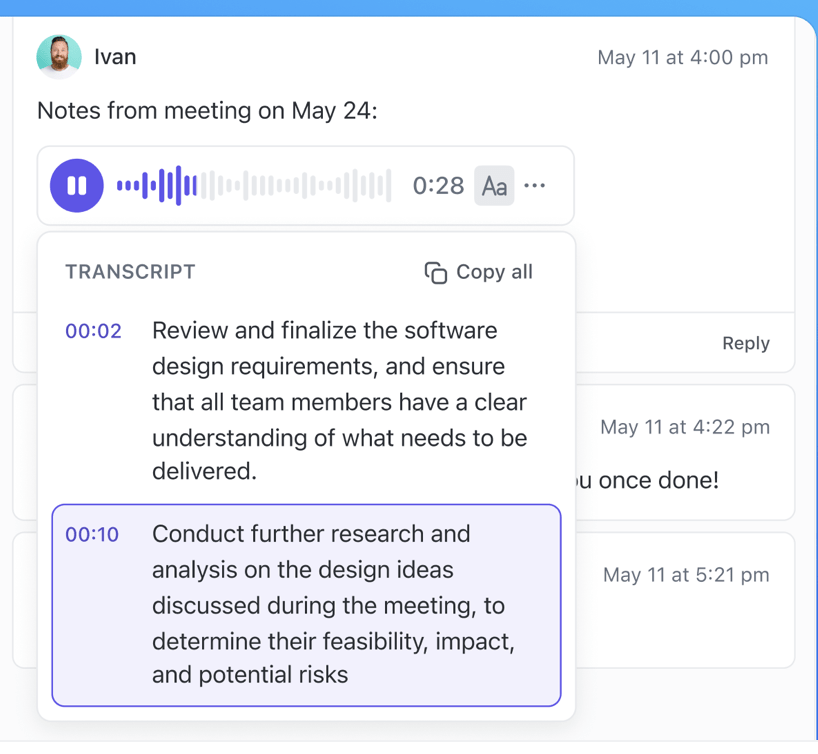
Ob Sie Meetings, Projektplanung, Interviews oder die Erstellung von Inhalten bearbeiten, ClickUp hält mit KI-gestützten Tools zum Erstellen von Notizen alles in Verbindung – so verlieren Sie nie den Kontext, verschwenden keine Zeit mit dem Umschalten zwischen Tools und riskieren nicht, wichtige Informationen zu verpassen.
➡️ Weiterlesen: Kostenlose Vorlagen für Aufgabenlisten in Excel und ClickUp
Best Practices für die Transkription von Sprachmemos
Beachten Sie die folgenden Tipps, um bei der Transkription von Audiodateien möglichst genaue und nützliche Ergebnisse zu erzielen:
- Beginnen Sie mit einer zuverlässigen Sprachaufzeichnungs-App, um klare Sprachmemos aufzunehmen
- Organisieren Sie Ihre Sprachmemo-Dateien, indem Sie sie mit den Namen der Sprecher oder Themen beschreiben
- Für wichtige persönliche Notizen sollten Sie eine manuelle Transkription in Betracht ziehen, um eine höhere Genauigkeit zu erzielen
- Nutzen Sie die integrierten Features Ihrer Sprachmemo-App, wie z. B. „Transkript anzeigen“ oder das Drei-Punkte-Menü, um Audioaufnahmen ganz einfach zu transkribieren
- Achten Sie darauf, die Namen der Sprecher in Ihrem transkribierten Text zu identifizieren, um mehr Klarheit zu schaffen
- Überprüfen und bearbeiten Sie transkribierten Text, um Fehler oder fehlende Details zu finden
- Speichern Sie Ihre schriftlichen Inhalte sicher und geben Sie persönliche Notizen bei Bedarf frei
- Konvertieren Sie Sprachmemos in schriftliche Inhalte, um Ihre Produktivität zu steigern und Informationen zugänglich zu halten
➡️ Weiterlesen: Notizen freigeben und gemeinsam bearbeiten
Mit ClickUp werden Ihre Sprachmemos wichtig
Durch die Transkription von Sprachmemos werden Ihre Audioaufnahmen in durchsuchbaren, teilbaren und verarbeitbaren Text umgewandelt. Dies ist unerlässlich für einen reibungslosen Workflow, egal ob Sie Berufstätiger, Student, Journalist oder Ersteller von Inhalten sind.
Ganz gleich, ob Sie die integrierten Tools Ihres iPhones oder Android-Geräts oder leistungsstarke Desktop-Apps verwenden – mit präzisen Transkripten sparen Sie Zeit und behalten den Überblick über Ihre Ideen. Aber warum dabei aufhören?
Mit ClickUp ist die Transkription nur der Anfang. Die KI-gestützten Tools von ClickUp helfen Ihnen dabei, Sprachmemos automatisch zu transkribieren, zusammenzufassen und sogar Aktionselemente zu extrahieren – und alles übersichtlich in einem Workspace zu organisieren.
Von Live-Meetings mit dem KI-Notizbuch bis hin zur Verwaltung laufender Projekte – ClickUp verwandelt Ihre Sprachnotizen in echte Fortschritte. Sind Sie bereit, Ihre Sprachmemos besser für sich arbeiten zu lassen?
Melden Sie sich noch heute bei ClickUp an und verwandeln Sie Ihre Aufzeichnungen in Ergebnisse.
